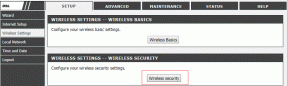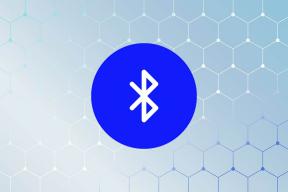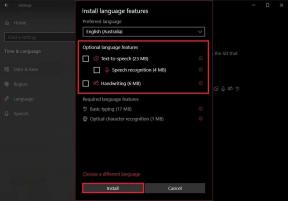Sikkerhedskopier Android-appdata ved hjælp af Helium via Mac uden rod
Miscellanea / / December 02, 2021

Det plejede at være dig skulle rodfæstes til sikkerhedskopiere dine dyrebare appdata. Dette kan være for en høj score i et spil eller de tusindvis af SMS'er, du har sendt og modtaget i løbet af det seneste år. Men de dage er for længst forbi. Vi har været i stand til at tage backup af appdata via en pc på unrootede telefoner i et stykke tid nu. Men processen har aldrig været så enkel.
Nu, Koushik Dutta, skaberen af ClockworkMod recovery (den genopretning efter mit valg) har opdateret sin Helium backup-app. Denne opdatering gør det virkelig nemt at sikkerhedskopiere appdata (og ikke selve appen) kun ved hjælp af din Android-telefon.
Først skal du aktivere debugging og forbinde telefonen til en pc/Mac/Linux-maskine (der er også en Chrome-udvidelse), så den kan køre noget kode, der aktiverer sikkerhedskopieringsfunktioner. Men når det er gjort, behøver du ikke at være bundet til pc'en. Du kan sikkerhedskopiere appdata til internt lager, eksternt SD-kort eller skylager som Dropbox eller Box (kræver Helium Premium).

Sådan aktiverer du sikkerhedskopiering via Mac
Vi har talt om Android-apps, der muliggør sikkerhedskopiering via Windows, men Mac-brugere får det ikke altid support, de har brug for (de er ligesom Samsung-brugerne i desktopverdenen, når det kommer til Android-synkronisering løsninger). Så mens Helium også kan bruges på Windows, vil vi her tale om, hvordan man gør det via Mac.
Sidebemærkning: Hvis du bruger Windows, skal du først installere Android-drivere. Uden hvilken vil Helium-appen ikke fungere. Lær mere om det her. Mac-appen behøver du ikke gøre det.
Download Mac-klienten fra hjemmesiden og åbne den. Hvis du ikke har aktiveret tredjepartsappinstallationer, får du en popup, der siger, at appen ikke kan installeres.
Gå til Systempræferencer -> Sikkerhed klik på låsen og indtast adgangskoden for at foretage ændringer. Nu fra Tillad apps downloadet fra, Vælg Overalt.

Appen installeres. Åbn og tilslut Android-enheden til Mac'en ved hjælp af et USB-kabel.
På din Android-telefon, download og start Helium. Appen vil sige, at du skal aktivere USB-fejlretning. Det bør tage dig direkte til Udvikler muligheder men hvis det ikke gør det, så gå til Indstillinger -> Om telefonen og tryk Bygge nummer syv gange for at aktivere udviklerindstillinger.
Så gå til Indstillinger -> Udvikler muligheder og aktivere USB debugging.


Vend tilbage til appen, og den vil bede dig om at godkende forbindelsen mellem telefonen og Mac'en. I løbet af få sekunder vil Mac-appen sige "Carbon er blevet aktiveret på din enhed".

Det er det, Android-appen kan nu sikkerhedskopiere apps. Du kan frakoble USB-kablet nu. Men hvis du genstarter din telefon, skal du udføre denne proces igen.
Sådan sikkerhedskopieres og gendannes appdata ved hjælp af helium
Gå til Helium-appen Backup fanen og rul til de apps, du vil sikkerhedskopiere. Tjek dem og klik på Backup knappen og vælg destinationen. Du kan sende det til internt lager, SD-kort eller skylager. Ligesom at appdataene bliver sikkerhedskopieret.


Det er vigtigt at bemærke her, at Helium ikke selv sikkerhedskopierer apps, det sikkerhedskopierer kun appdata. Så hvis du gendanner data på en ny telefon eller efter en nulstilling, skal du først downloade appen.
Heldigvis gør Helium dette meget klart (men kun ved gendannelse, ikke ved sikkerhedskopiering). Så hvis du trykker på appen, kommer du til Play Butik, hvor du kan downloade den og derefter gendanne data.
Min erfaring med appen
Jeg prøvede at sikkerhedskopiere og gendanne apps på min fars unrooted telefon, og det hele fungerede fint. Jeg sikkerhedskopierede apps, slettede dem, gik til Play Butik, downloadede dem, åbnede den uberørte app, lavede nogle ændringer og gik til Helium. Helium gendannede derefter appdataene, og ganske rigtigt var jeg tilbage på samme sted, som jeg var, da jeg sikkerhedskopierede den.


Og selvom Helium kræver, at du opretter forbindelse til et skrivebord for at lave en kodetrolldom, er det bedre at sammenligne til andre apps, i og med at dine backups bor i selve telefonen, hvilket gør gendannelsesprocessen meget nemmere.
Virkede det for dig?
Nogle brugere rapporterer problemer, når det kommer til gendannelse. Fordi der er så mange forskellige Android-enheder derude, er det svært at vide, hvad problemet er. Fortæl os, om Helium virkede for dig eller ej, i kommentarerne nedenfor.